Pravým tlačítkem myši nabídka Windows umožňujerychlý přístup k často používaným možnostem. Chcete-li například změnit rozlišení obrazovky, musíte otevřít Ovládací panely, vyberte Nastavení personalizace a přejděte na kartu Rozlišení obrazovky, ale možná víte, že k dialogům Personalizace a rozlišení obrazovky lze rychle přistupovat z plochy vpravo klikněte na místní nabídku. Nástroje nabídky Windows klepnutím pravým tlačítkem myši jsou vyvinuty pro rozšíření nativních možností kontextové nabídky, což uživatelům umožňuje přidávat, upravovat a přejmenovávat možnosti nabídky klepnutím pravým tlačítkem. Vezměte si například dříve zahrnutý ContexEdit (zde recenzovaný), nejen to umožňuje přidávat a upravovat nové položky kontextového menu, ale také umožňuje konfigurovat nastavení DDE (Data Dynamic Exchange). Dnes pro vás máme jednu takovou přenosnou aplikaci Klikněte pravým tlačítkem myši na zástupce zástupců to vám umožní přidat zástupce pro aplikace,soubory a složky do pravé kontextové nabídky na ploše Windows a také v Průzkumníku Windows. Pomocí aplikace můžete rychle přistupovat k často používaným aplikacím, souborům a složkám, aniž byste museli procházet různými místy. Více podrobností po přestávce.
Klikněte pravým tlačítkem myši na zástupce klávesových zkratek a vytvořte zjednodušené řešenírozhraní. V horní části jsou nabídky Soubor a Nástroje, zatímco tlačítka Přidat soubor, Přidat složku, Upravit a Odstranit jsou k dispozici na panelu nástrojů. V hlavním okně se zobrazí všechny zkratky, které přidáte do kontextové nabídky klepnutí pravým tlačítkem.

Můžete upravit název, cestu, přidat argumenty a změnit ikonu kterékoli zkratky, kterou přidáte do programu, výběrem ze seznamu a kliknutím na tlačítko Upravit v horní části.
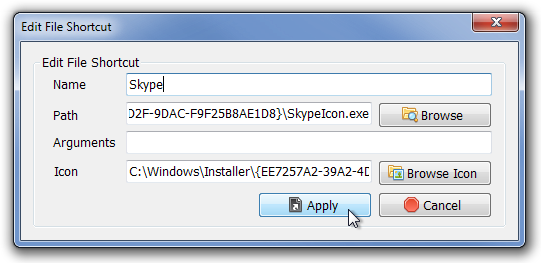
Všechny přidané zkratky jsou okamžitě dostupné v kontextové nabídce kliknutím pravým tlačítkem.
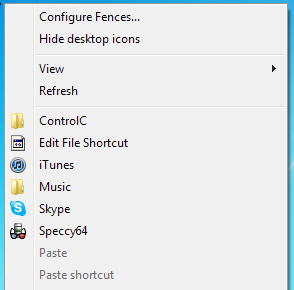
Dialogové okno Možnosti v nabídce Nástroje obsahujepouze jedna možnost; umožňuje přidat libovolnou položku, na kterou kliknete, do nabídky klepnutí pravým tlačítkem, z kontextové nabídky samotné. To znamená, že jakmile toto nastavení povolíte, můžete klepnout pravým tlačítkem myši na libovolnou položku, kterou chcete přidat, a v kontextové nabídce bude zobrazena možnost Přidat k pravému kliknutí. Zní to matoucí? Následující obrázek vám pomůže.
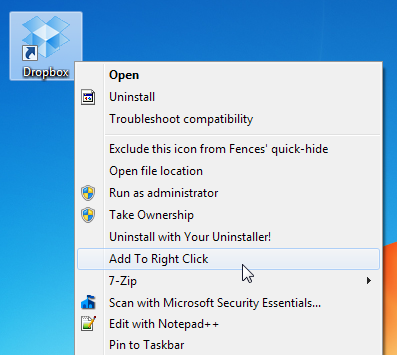
Přestože aplikace umožňuje rychle přidatpoložek do kontextové nabídky po kliknutí pravým tlačítkem, nemá možnost změnit pořadí položek v seznamu. Ve výchozím nastavení jsou zkratky řazeny abecedně a tuto posloupnost nelze změnit. Klávesové zkratky pro kliknutí pravým tlačítkem myši pracuje na 32bitové i 64bitové verzi systému Windows XP, Windows Vista ,. Windows 7 a Windows 8.
Stáhnout pravým tlačítkem myši Tvůrce zkratek
Líbí se vám tato aplikace? Možná byste se také měli podívat na další nástroje pro úpravy kontextové nabídky, které jsme dosud prozkoumali.













Komentáře